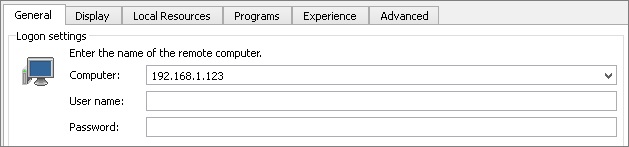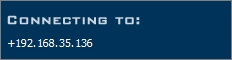4.2.5. Blaze クライアントの設定¶
Ericom Blaze クライアントでは、Secure Gateway を使用した Access サーバへの接続がサポートされています。Secure Gateway とともに使用するために Blaze クライアントを設定するには、以下を実行します:
RDP ホスト上に Access Server 7.x をインストールして実行中であることを確認します。
Blaze クライアントを起動し、詳細 タブに移動します。 「Connect using Ericom Secure Gateway」(Ericom Secure Gateway を使用して接続)をクリックし、Secure Gateway サーバのアドレスとポートを入力します(アドレス:ポート)。このアドレスは、Blaze クライアントから到達可能なものとする必要があります。
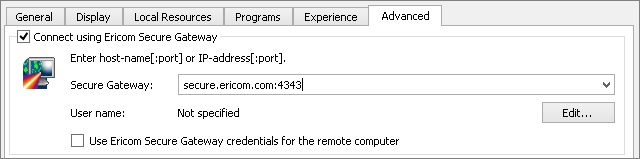
一般 タブに移動し、Secure Gateway から見た場合の Blaze サーバのアドレス(通常は内部アドレス)を入力します。
「接続」をクリックします。 Secure Gateway を使用して Blaze クライアントをリモート・デスクトップに接続する場合、Blaze 接続バナーの宛先アドレスに「+」がプレフィックスとして表示されます。
フェイルオーバー・ゲートウェイを設定する¶
複数の Ericom Secure Gateway を、AccessNow Web クライアントと Blaze クライアントにおけるフェイルオーバー・チェーンとして設定することができます。これにより、プライマリのゲートウェイが使用できない場合に自動的に代替ゲートウェイとして使用され、Secure Gateway 機能の冗長性が提供されます。リストの最初の Secure Gateway への接続が失敗すると、リクエストはリストの次のサーバへ自動的にリダイレクトされます。このリストに制限はありません。
Secure Gateway のフェイルオーバー・リストを指定するには、各ゲートウェイのアドレスをセミコロン(「;」)区切りで入力します。
以下は、サーバのリストのサンプルです:
Us-bl2008r2;securegateway.ericom.com;192.168.0.3:4343
プライマリ・ゲートウェイは、ポート 443 を介した「Us-bl2008r2」です。
2 番目の Secure Gateway は、ポート 443 を介した「securegateway.ericom.com」です。
3 番目の Secure Gateway は、ポート 4343 を介した「192.168.0.3 」です(443 以外のポート値を使用する場合、明示的に指定する必要があります)。
注意
高速なログイン時間を確実に提供するため、リストの上位のサーバの稼働時間を管理してください。プライマリ・サーバが使用できない場合、エンドユーザのログインにかかる時間が長くなります。これは、ログイン・プロセスにおいて、フェイルオーバー・サーバへの接続を試行する前にプライマリ・サーバがタイムアウトするのを待つことが必要となるためです。